Kreskówka z peceta

Po uruchomieniu programu zamknij planszę powitalną przyciskiem Close. Przejdź do bocznego panelu Content Manager i kliknij zakładkę Actor, następnie w środkowej części kliknij katalog Character.
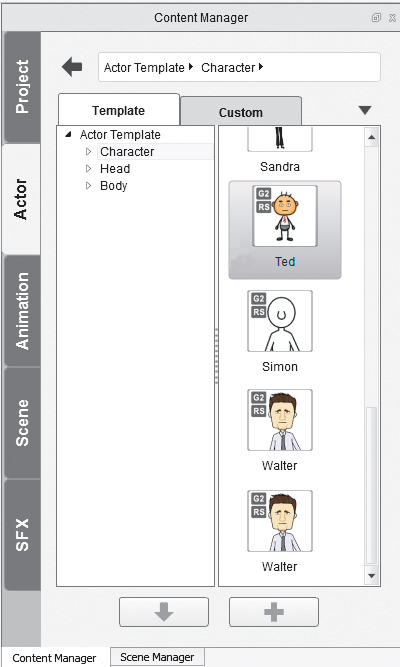

W prawym panelu wybierz miniaturę jednej z gotowych postaci, złap ją myszką i nie puszczając lewego klawisza, przeciągnij ją i upuść w obszar sceny STAGE MODE. Postać zostaje umieszczona, jej rozmiary oraz położenie możesz dowolnie zmieniać za pomocą myszki.

Dodaną postać możesz zmodyfikować, np. zmienić jej głowę na inną, dostępną w bibliotece gotowych obiektów. W tym celu zaznacz postać w obszarze sceny, następnie przejdź do bocznego panelu Content Manager i kliknij zakładkę Actor, w środkowej części kliknij katalog Head oraz Morph-based. W prawym panelu wybierz miniaturę jednej z gotowych głów, i kliknij na niej dwukrotnie. Głowa zostaje zamieniona.
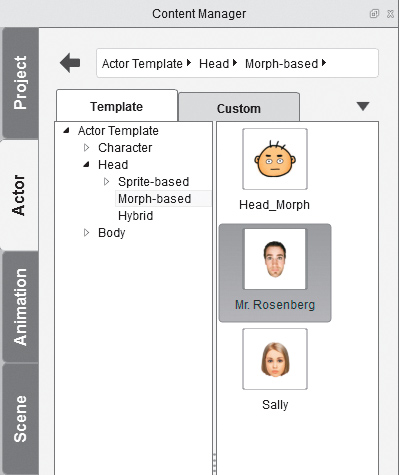
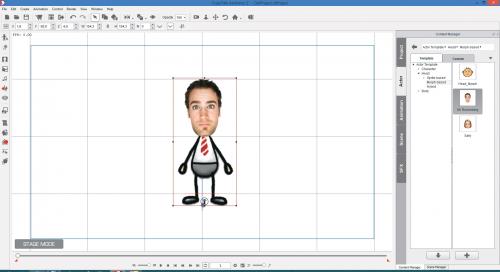

Kolejnym elementem, jaki dodamy do naszej sceny, będzie tło. Kliknij w tym celu zakładkę Scene. Potem w środkowej części kliknij katalog Background.
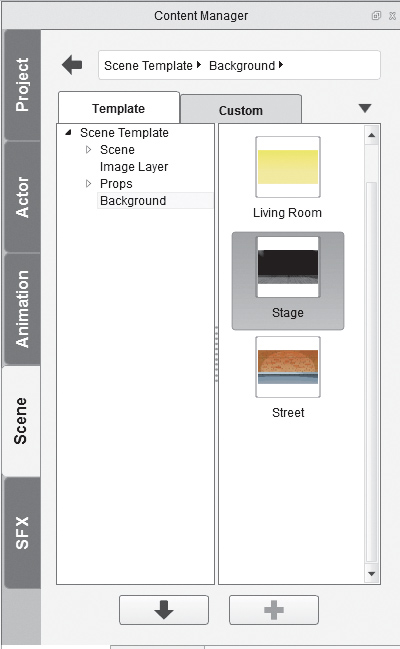

W prawym panelu wybierz miniaturę jednego z teł, na przykład Stage złap je myszką i nie puszczając lewego klawisza, przeciągnij je i upuść w obszar sceny STAGE MODE. W wyświetlonym oknie kliknij przycisk Background. Tło zostaje dodane.
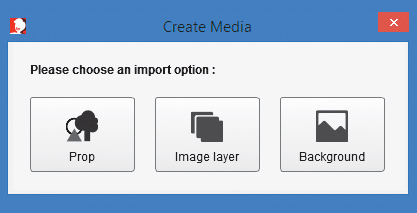


Tworzoną scenę możesz wzbogacić o dodatkowe elementy, np. dostępne w katalogu Props. W naszym przykładzie dodaliśmy do sceny (także metodą drag-and-drop) obrazek szafki dostępny w podkatalogu Office.







